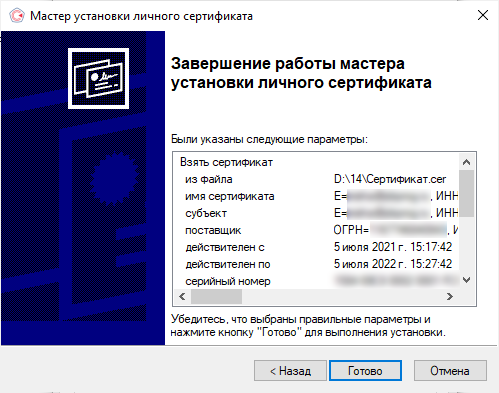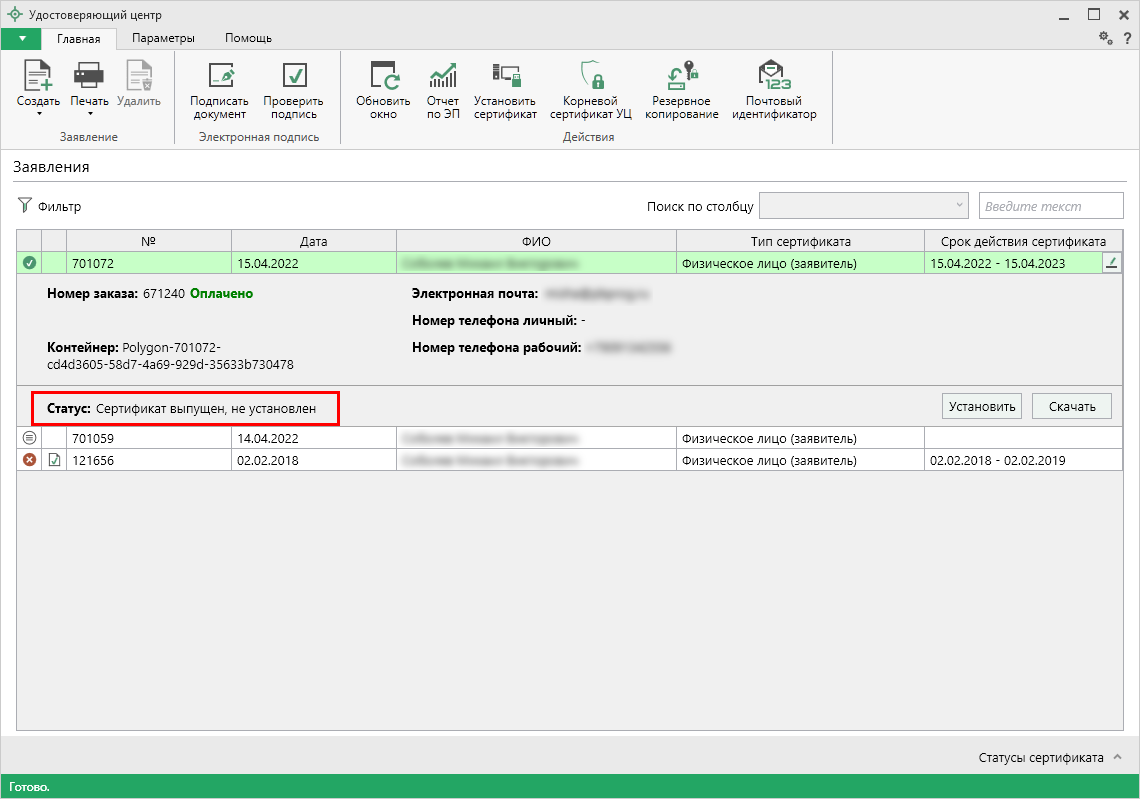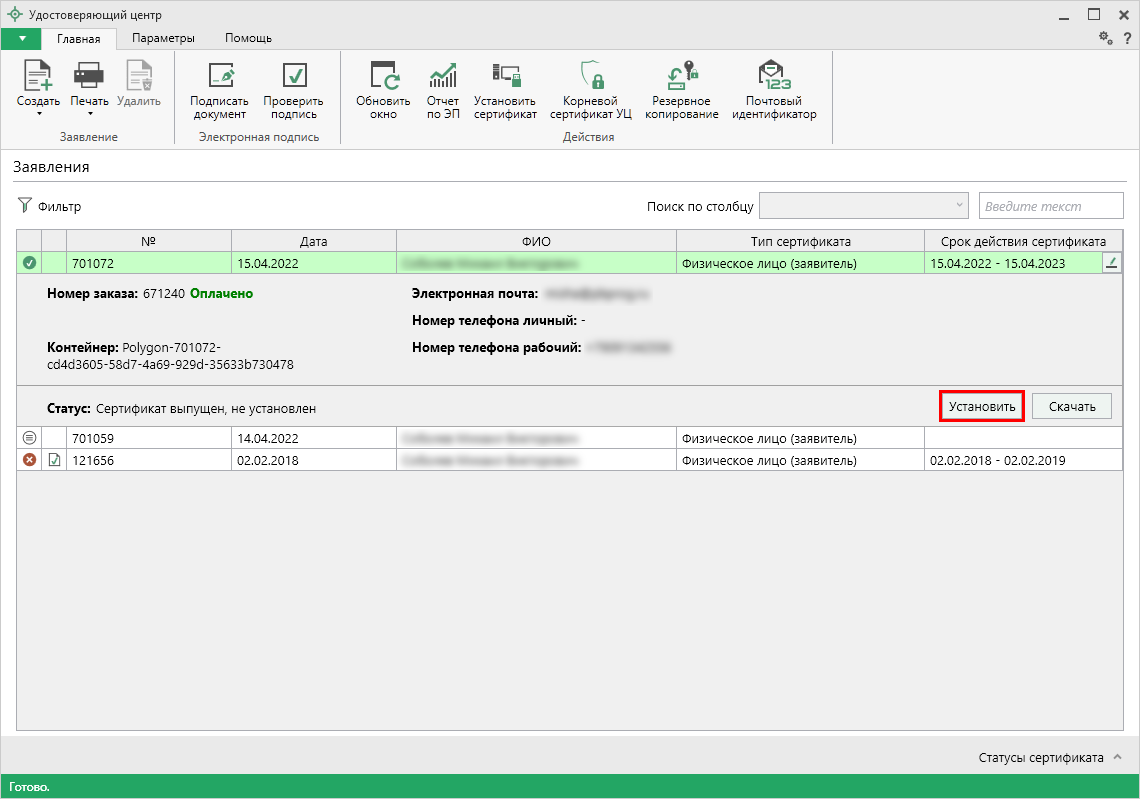Установка сертификата
Установка выпущенного сертификата
После одобрения запроса оператор УЦ выпускает сертификат ЭП. В программе статус заявления изменится на "Сертификат выпущен, не установлен".
Выпущенный сертификат необходимо установить. Для этого нажмите кнопку  .
.
Программа сообщит о том, что установка сертификата прошла успешно:
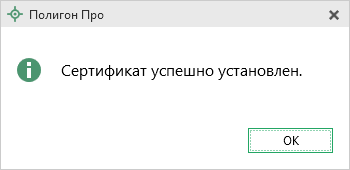
Установка ранее скачанного сертификата
Чтобы установить ранее скачанный сертификат, нажмите кнопку  на ленте на вкладке "Главная". Выберите его и нажмите "Открыть".
на ленте на вкладке "Главная". Выберите его и нажмите "Открыть".
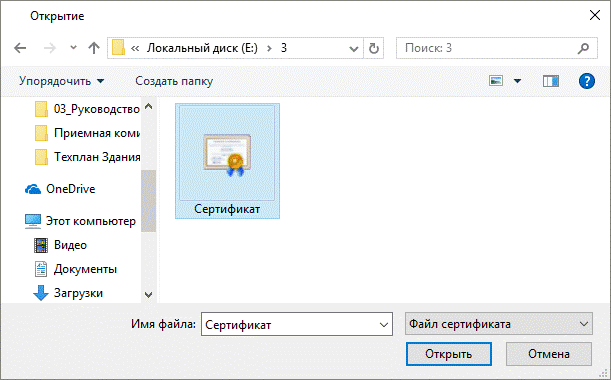
Примечание
-
Если Вы хотите работать без съемного носителя (дискеты, флеш-накопителя, Рутокен, eToken и подобных носителей), то контейнер закрытого ключа, соответствующий устанавливаемому сертификату, должен находиться в реестре компьютера.
-
Если Вы хотите работать со съемным носителем (дискетой, флеш-накопителем, Рутокен, eToken и подобным носителем), то контейнер закрытого ключа, соответствующий устанавливаемому сертификату, должен находится на съемном носителе.
Программа сообщит о том, что установка сертификата прошла успешно:
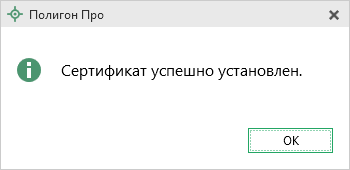
Ручная установка сертификата через программу КриптоПро CSP
Чтобы установить ранее скачанный сертификат или сертификат со съемного носителя вручную, запустите программу КриптоПро CSP.
Для этого зайдите в меню "Пуск" и перейдите к папке "КРИПТО-ПРО", выберите "КриптоПро CSP".
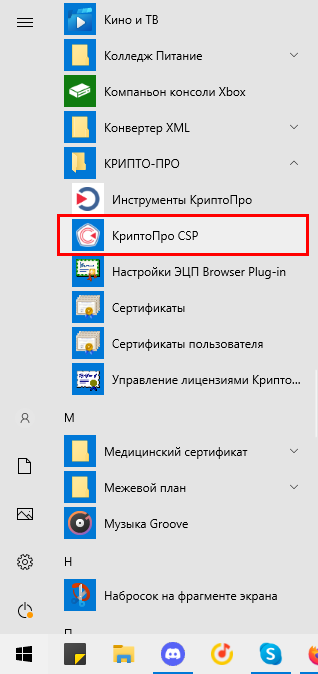
Внимание!
Дальнейшие действия показаны на примере программы КриптоПро CSP версии 5.0.
В программе "КриптоПро CSP":
-
Перейдите на вкладку "Сервис" и нажмите кнопку "Установить личный сертификат":
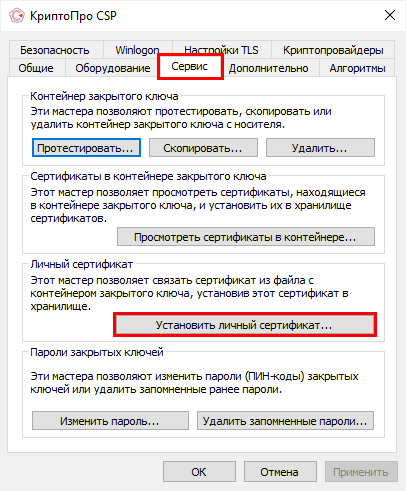
-
Откроется окно выбора сертификата:
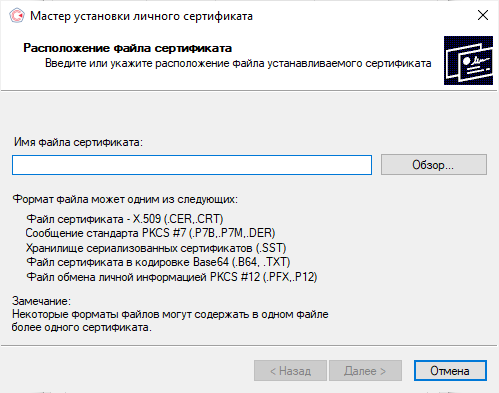
Нажмите кнопку "Обзор" и выберите сертификат, который необходимо установить:
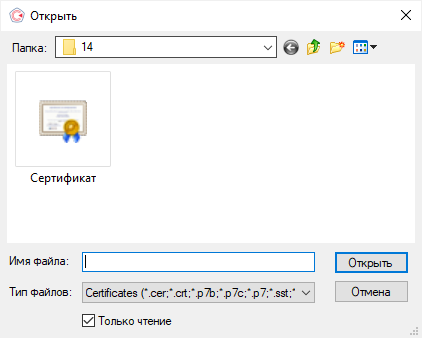
Затем нажмите "Далее".
-
В следующем окне будут показаны основные сведения, содержащиеся в устанавливаемом сертификате:
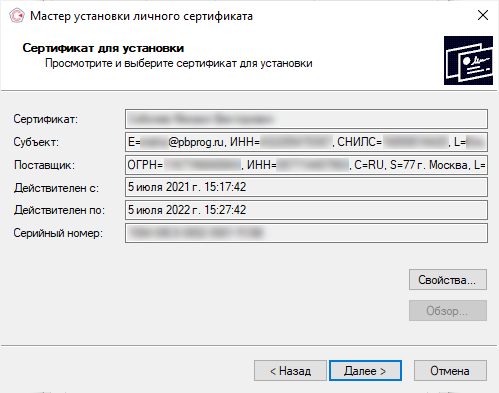
Нажмите "Далее".
-
Укажите путь к контейнеру закрытого ключа, который соответствует устанавливаемому сертификату.
Для автоматического поиска контейнера установите галочку в поле "Найти контейнер автоматически".
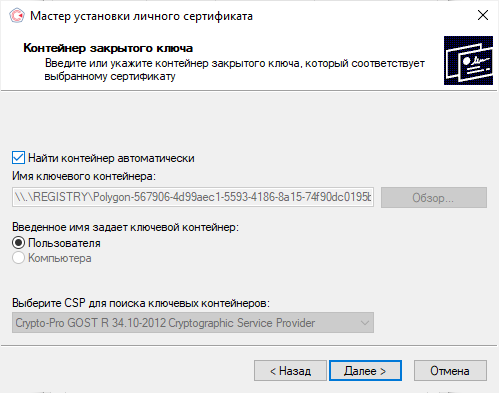
Примечание
- Если Вы хотите работать без съемного носителя (дискеты, флеш-накопителя, Рутокен, eToken и подобных носителей), то контейнер закрытого ключа, соответствующий устанавливаемому сертификату, должен находиться в реестре компьютера.
- Если Вы хотите работать со съемным носителем (дискетой, флеш-накопителем, Рутокен, eToken и подобным носителем), то контейнер закрытого ключа, соответствующий устанавливаемому сертификату, должен находится на съемном носителе.
Нажмите "Далее".
-
Проверьте, чтобы в поле "Имя хранилища сертификатов" было указано "Личное", а в поле "Установить сертификат (цепочку сертификатов) в контейнер" установлена галочка.
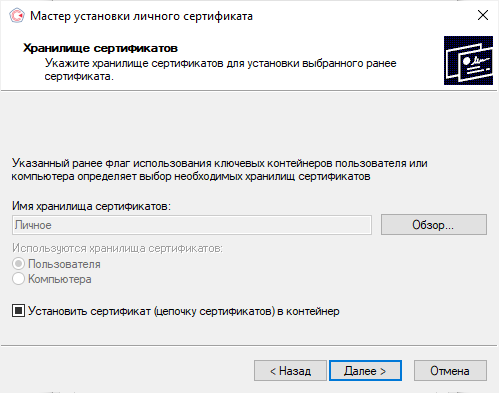
Нажмите "Далее".
-
Проверьте корректность параметров, который были указаны ранее и нажмите "Готово".